Heim >Software-Tutorial >Computer Software >So löschen Sie Cache-Dateien in Firefox - So löschen Sie Cache-Dateien in Firefox
So löschen Sie Cache-Dateien in Firefox - So löschen Sie Cache-Dateien in Firefox
- PHPznach vorne
- 2024-03-06 13:10:071197Durchsuche
Der PHP-Editor Youzi zeigt Ihnen, wie Sie Firefox-Browser-Cache-Dateien löschen. Das Leeren Ihres Caches kann dazu beitragen, die Geschwindigkeit und Leistung des Browsers zu verbessern und gleichzeitig Probleme beim Laden von Webseiten zu beheben. In Firefox ist das Löschen von Cache-Dateien sehr einfach und mit nur wenigen Handgriffen erledigt. Als Nächstes stellen wir Ihnen die Bedienung im Detail vor, damit Sie ganz einfach Ihren Browser-Cache leeren und Ihr Surferlebnis verbessern können.
1. Suchen Sie das dreizeilige Symbol in der oberen rechten Ecke des Firefox-Browsers und klicken Sie auf Optionen, wie in der Abbildung unten gezeigt.

2. Suchen Sie nach Datenschutz und Sicherheit, wie in der Abbildung unten dargestellt.
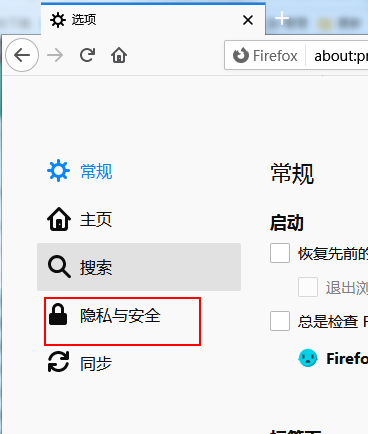
3. Klicken Sie auf der rechten Seite von „Cookies und Netzwerkdaten“ auf „Daten löschen“, wie in der Abbildung unten dargestellt.

4. Überprüfen Sie die zwischengespeicherten Netzwerkdaten und klicken Sie auf die Schaltfläche „Löschen“ in der unteren rechten Ecke, wie in der Abbildung unten gezeigt.

Das Obige ist der gesamte Inhalt zum Löschen von Cache-Dateien in Firefox, den Ihnen der Editor zur Verfügung gestellt hat. Ich hoffe, dass er für alle hilfreich sein kann.
Das obige ist der detaillierte Inhalt vonSo löschen Sie Cache-Dateien in Firefox - So löschen Sie Cache-Dateien in Firefox. Für weitere Informationen folgen Sie bitte anderen verwandten Artikeln auf der PHP chinesischen Website!
In Verbindung stehende Artikel
Mehr sehen- Einführung in das Problem des Onblur-Fehlers, nachdem das src-Attribut von iframe im Firefox-Browser geändert wurde
- So installieren Sie Plug-Ins für den Firefox-Browser
- Was soll ich tun, wenn die Firefox-Webseite beim Öffnen nicht reagiert?
- Wie lösche ich zwischengespeicherte Videos in Han Xiaoquan? Einführung in Löschmethoden

